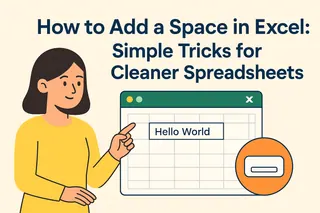Haben Sie schon einmal in Excel "Enter" gedrückt, um eine neue Zeile zu beginnen, und sind stattdessen in die nächste Zelle gesprungen? Das kennen wir alle. Als jemand, der täglich mit Tabellen arbeitet, kann ich sagen: Mehrzeilige Zellen zu beherrschen ist eine kleine Fähigkeit, die einen großen Unterschied für den professionellen Look Ihrer Daten macht.
Bei Excelmatic helfen wir Teams, smarter mit Daten zu arbeiten, und die richtige Zellenformatierung ist dabei grundlegend. Lassen Sie mich die besten Methoden zeigen, um zweite Zeilen in Excel-Zellen einzufügen – von schnellen Tastenkombinationen bis zu fortgeschrittenen Formelmethoden.
Warum mehrzeilige Zellen wichtig sind
Bevor wir zum "Wie" kommen, sprechen wir über das "Warum". Moderne Geschäftsdaten enthalten oft:
- Kundenadressen über mehrere Zeilen
- Produktbeschreibungen mit Aufzählungen
- Detaillierte Notizen oder Kommentare
- Mehrteilige Kennungen (wie SKU+Beschreibung)
Einzeilige Zellen reichen hier nicht aus. Richtige Zeilenumbrüche machen Ihre Tabellen lesbarer und professioneller.
Methode 1: Die magische Tastenkombination (unser Favorit)
Der schnellste Weg, den wir bei Excelmatic empfehlen:
- Doppelklicken Sie die Zelle zum Bearbeiten (oder drücken Sie F2)
- Setzen Sie den Cursor an die gewünschte Stelle
- Drücken Sie:
- Windows: Alt + Enter
- Mac: Control + Option + Enter
Pro-Tipp: In Excelmatic können Sie diese Formatierung mit unseren Smart-Vorlagen automatisieren und viel manuelle Arbeit sparen.
Methode 2: Präzises Bearbeiten in der Bearbeitungsleiste
Für längeren Text oder mehr Kontrolle:
- Wählen Sie Ihre Zelle aus
- Klicken Sie in die Bearbeitungsleiste
- Positionieren Sie den Cursor und nutzen Sie dieselbe Tastenkombination
- Ihr Text wird ordentlich in der Zelle umgebrochen
Diese Methode eignet sich besonders für komplexe Einträge oder Formeln.
Methode 3: Automatischer Zeilenumbruch
Nach manuellen Zeilenumbrüchen stellen Sie die korrekte Anzeige sicher:
- Wählen Sie Ihre Zellen aus
- Gehen Sie zu Start > Ausrichtung > Zeilenumbruch
- Excel passt die Zeilenhöhe automatisch an
Bei Excelmatic erkennt unsere KI, wann ein Zeilenumbruch die Lesbarkeit verbessert, und schlägt ihn automatisch vor.
Fortgeschrittene Techniken für Power-User
Formeln mit Zeilenumbrüchen
Kombinieren Sie Text aus verschiedenen Zellen mit sauberen Umbrüchen:
=A1 & CHAR(10) & B1
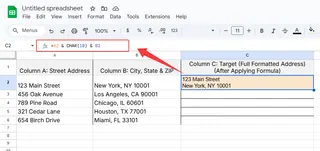
Vergessen Sie nicht, den Zeilenumbruch für diese Formelergebnisse zu aktivieren.
Massenbearbeitung mit Suchen/Ersetzen
Brauchen Sie Zeilenumbrüche in hunderten Zellen? Versuchen Sie:
- Strg+H für Suchen/Ersetzen
- Suchen: ", " (oder Ihr Trennzeichen)
- Ersetzen mit: Strg+J (Sonderzeichen für Zeilenumbrüche)
- Klicken Sie auf "Alle ersetzen"
Häufige Fallstricke (und wie Sie sie vermeiden)
- Vergessener Zeilenumbruch: Ihre Umbrüche werden ohne ihn nicht angezeigt
- Probleme mit verbundenen Zellen: Sie erschweren das Sortieren – nutzen Sie sie sparsam
- Blindheit für die Bearbeitungsleiste: Überprüfen Sie langen Text hier immer auf korrekte Umbrüche
Wann eine intelligentere Lösung sinnvoll ist
Diese Excel-Tricks funktionieren, aber manuelle Formatierung komplexer Tabellen kostet wertvolle Zeit. Deshalb haben wir Excelmatic entwickelt – unsere KI:
- Erkennt automatisch, wann mehrzeilige Formatierung hilfreich wäre
- Wendet konsistente Umbrüche auf ähnliche Daten an
- Behält saubere Formatierung bei Aktualisierungen bei
Für Teams mit vielen textlastigen Daten ist es ein Game-Changer.
Abschließende Pro-Tipps
- Nutzen Sie konsistente Zeilenumbruch-Positionen für sauberere Daten
- Passen Sie Spaltenbreiten nach dem Umbruch für optimale Darstellung an
- Kombinieren Sie es mit richtiger Zellenausrichtung (oben/mitte/unten)
Denken Sie daran: Gut formatierte Daten werden gelesen, verstanden und genutzt. Ob Sie bei nativen Excel bleiben oder zu smarteren Tools wie Excelmatic wechseln – diese Techniken lassen Ihre Tabellen härter für Sie arbeiten.